در اینجا راهنمای گام به گام وجود دارد که می توانید با دنبال کردن آن، تلفن همراه خود را با واتس اپ در رایانه جفت کنید. WhatsApp یکی از محبوب ترین برنامه هایی است که توسط میلیون ها نفر در کل جهان مورد استفاده قرار می گیرد. این برنامه در حال حاضر جایگزین پیام کوتاه شده است و به سرعت تبدیل به اصلی ترین روش ارتباط ما می شود. بهترین چیز درباره واتس اپ این است که تقریباً همه افراد می توانند از آن استفاده کنند و نیاز به هیچ آموزشی ندارد. تنها در چند مرحله شما می توانید برقراری تماس و ارسال پیام، اسناد، عکس، گیف و ویدئو را یاد بگیرید. به جز خانواده و دوستان، سازمان های بزرگ گروه های مشترک را در واتس اپ تشکیل می دهند تا پیام های فوری که نیاز به ایمیل ندارد را روی واتس اپ به اشتراک بگذارند.
چگونه از ویژگی وب واتساپ (WhatsApp Web) یا راه اندازی واتس اپ روی رایانه استفاده کنید؟
WhatsApp Web یا راه اندازی واتس اپ روی رایانه برای سازمان ها بسیار کاربردی است. استفاده از یک مرورگر وب برای ارسال پیام سریع و جالب است. آیا شما می دانید که چطور از ویژگی وب واتساپ استفاده کنید؟ در اینجا یک راهنمای کامل ارائه شده است که می توانید برای استفاده از وب واتس اپ از آن استفاده کنید. یکی از ساده ترین راه هایی است که می توانید به واتس اپ روی رایانه شخصی خود دسترسی داشته باشید، با استفاده از دانلود و نصب نرم افزار آن روی دسکتاپ است. این نرم افزار به صورت رایگان در دسترس است. در اینجا لینک دانلود واتس اپ روی کامپیوتر را آورده ایم: https://www.whatsapp.com/download/
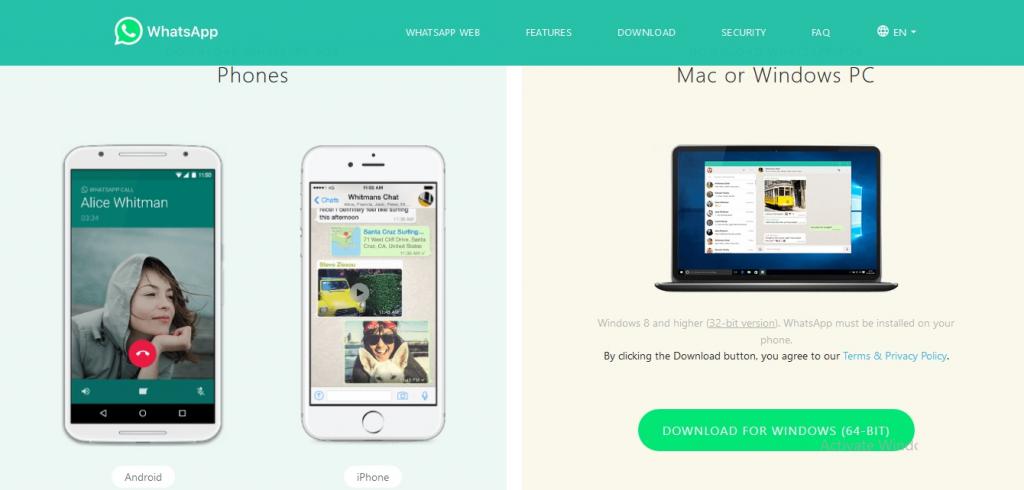
نحوه نصب WhatsApp web در رایانه
برای نصب وب واتس اپ روی رایانه مراحل زیر را دنبال کنید:
- مرحله 1: برنامه دسکتاپ وب واتساپ را نصب کنید، این برنامه برای رایانه شخص یا مک از whatapp.com/download قابل دسترسی است.
- مرحله 2: برای نصب برنامه واتس اپ روی دکمه سبز download کلیک کنید تا برنامه روی کامپیوتر شما نصب شود.
- مرحله 3: سپس آن فایل را در پوشه دانلودهای خود پیدا کنید و برای نصب روی آن دو بار کلیک کنید.
- مرحله 4: روی ویندوز کامپیوتر، باید مراحلی که هنگام نصب می آید را دنبال کنید و بر روی مک خیلی ساده آیکون واتس اپ را به پوشه برنامه های خود بکشید.
- مرحله 5: برنامه دسکتاپ واتس اپ را شروع کنید، مراحل آن مشابه روند فوق است.
- مرحله 6: برنامه تا زمانی که شما گزینه log out برای خروج از آن را انتخاب کنید، روی سیستم شما باز خواهد بود.
توجه: برنامه Whatsapp تنها در صورتی روی رایانه شما نصب می شود که سیستم عامل شما ویندوز 8 (یا جدیدتر) یا Mac OSX 10.9 (یا جدیدتر) باشد.
اگر نمی خواهید نرم افزار واتس اپ را روی سیستم خود دانلود کنید، می تواند WhatsApp Web را روی مرورگر خود باز کنید. مراحل زیر را دنبال کنید تا تلفن خود را به واتس اپ دسکتاپ خود جفت کنید.

نحوه جفت کردن تلفن اندروید با واتس اپ روی دسکتاپ
شما می توانید تلفن همراه خود را با واتساپ دسکتاپ جفت کنید و این کار را از روی هر دو تلفن اندروید و iOS انجام دهید. در اینجا راهنمای مرحله به مرحله جفت کردن تلفن اندروید و واتس اپ دسکتاپ گفته شده است. مراحلی که شما می توانید برای جفت کردن تلفن اندروید با واتس اپ دسکتاپ دنبال کنید:
- مرحله 1: مرورگر کامپیوتر خود را باز کنید و وب سایت رسمی واتساپ به این آدرس را باز کنید، whatsapp.com.
- مرحله 2: در صفحه اصلی واتس اپ روی WhatsApp Web کلیک کنید.
- مرحله 3: هنگامی که از شما خواسته شد، از QR scanner در واتس اپ برای اسکن آن استفاده کنید.
برای اسکن QR مراحل زیر را دنبال کنید:
- مرحله 1: WhatsApp را روی تلفن اندروید خود باز کنید.
- مرحله 2: روی گزینه More (سه نقطه) کلیک کنید.
- مرحله 3: اکنون از منوی کشویی بر روی WhatsApp Web کلیک کنید.
حالا باید دوربین تلفن را فعال کنید. تلفن را روی کد QR بگیرید تا کد را اسکن کند. پس از انجام این کار، تلفن و رایانه شخصی شما به حساب واتس اپ خودتان متصل می شود.
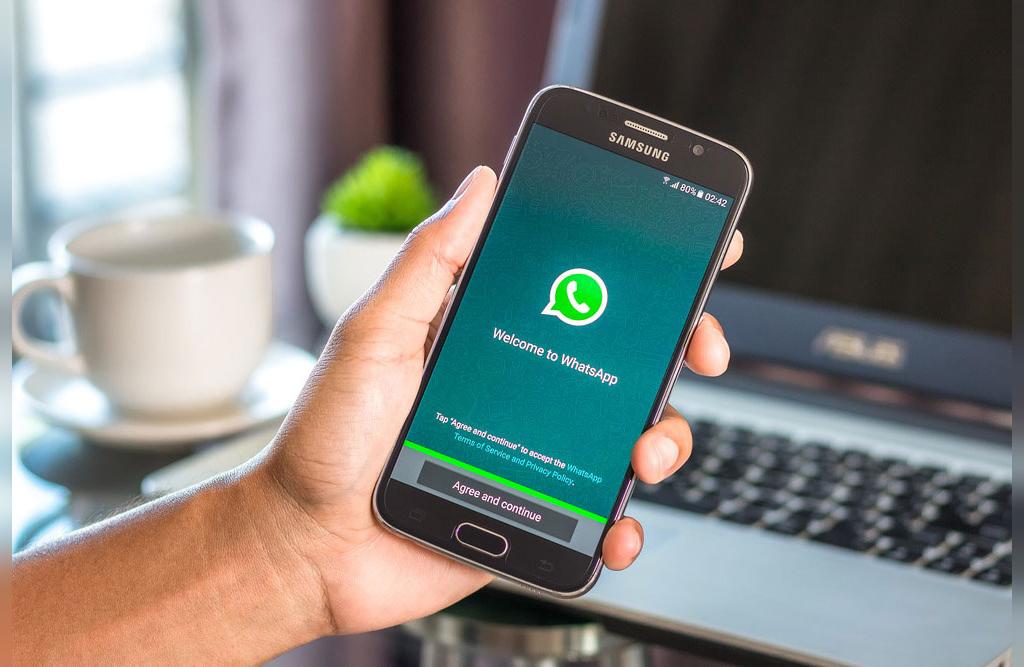
نحوه جفت کردن آیفون با واتساپ دسکتاپ
در ادامه راهنمای گام به گام جفت کردن آیفون با واتساپ دسکتاپ گفته شده است. مراحلی که می توانید تلفن اندروید خود را با واتس اپ دسکتاپ جفت کنید.
- مرحله 1: مرورگر رایانه خود را باز کنید و به وب سایت رسمی واتس اپ به آدرس whatsapp.com بروید
- مرحله 2: در صفحه اصلی واتساپ روی WhatsApp Web کلیک کنید.
- مرحله 3: در صورت درخواست، از QR scanner در واتس اپ برای اسکن استفاده کنید.
برای اسکن QR مراحل زیر را دنبال کنید:
- مرحله 1: واتس اپ را روی دستگاه iOS باز کنید.
- مرحله 2: به تنظیمات بروید.
- مرحله 3: اکنون از منوی کشویی بر روی WhatsApp Web کلیک کنید.
پس از اتصال، می توانید به راحتی بدون نیاز به استفاده از تلفن، روی کامپیوتر خود به واتساپ دسترسی پیدا کنید. اما به یاد داشته باشید واتساپ تا زمانی که از سیستم خارج شوید فعال خواهد بود. در اینجا چگونگی خروج از واتس اپ را می گوییم.
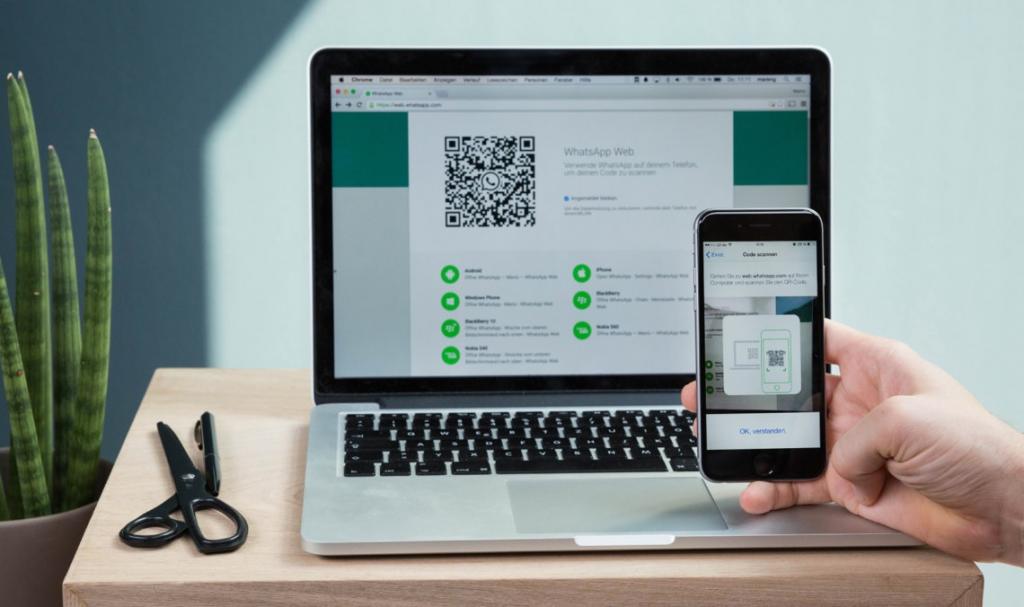
نحوه خروج از واتس اپ دسکتاپ
شما می توانید روی تلفن و کامپیوتر خود از واتس اپ خارج شوید یا آن را log out کنید. مراحل زیر را دنبال کنید.
- مرحله 1: WhatsApp را روی تلفن خود باز کنید.
- مرحله 2: روی Menu / Settings بزنید و گزینه log out را انتخاب کنید.
برای خروج از رایانه خود باید روی نماد سه نقطه در بالای محل گفتگو کلیک کنید و Log out را انتخاب کنید.
درباره واتس اپ
امروزه واتساپ به یک ابزار ارتباطی بسیار قدرتمند تبدیل شده است. جدا از استفاده آن برای ارتباطات شخصی، شما می توانید به شکل های مختلف از آن در کسب و کار استفاده کنید، این نرم افزار بسیار مقرون به صرفه و دارای کاربرد بسیار آسان است.
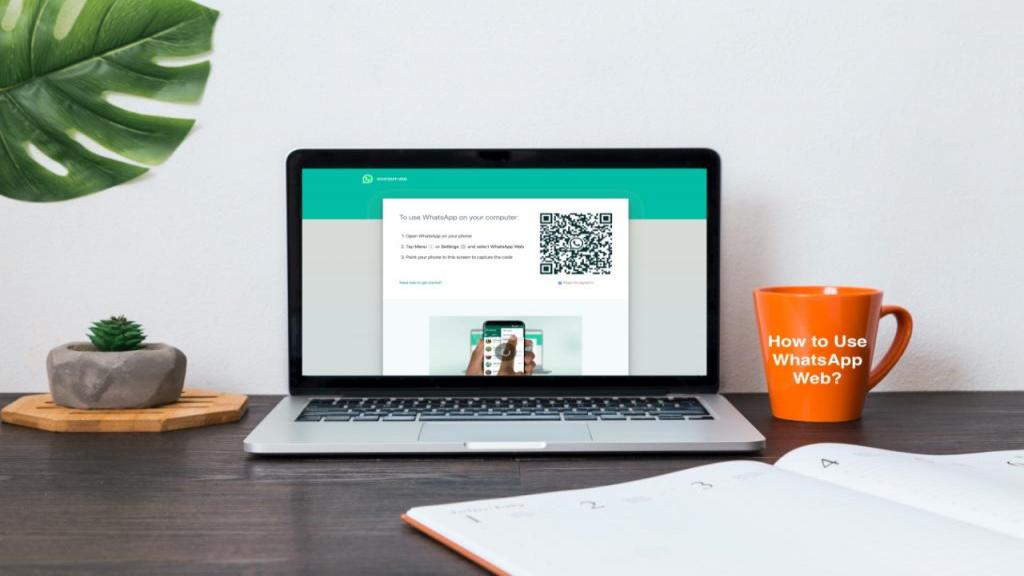
دیدگاه ها